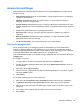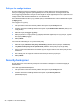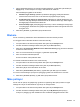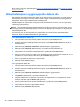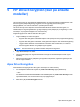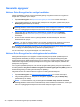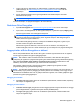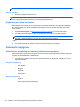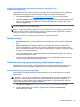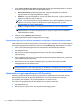HP Client Security Getting Started
Mine policyer-siden har også koblinger til Policyer for administrator på side 25 og Policyer for vanlige
brukere på side 26.
Sikkerhetskopiere og gjenopprette dataen din
Det anbefales at du sikkerhetskopierer dataen til HP Client Security regelmessig. Hvor ofte du bør ta
sikkerhetskopi, avhenger av hvor ofte dataen endres. Legger du eksempelvis til nye pålogginger på
daglig basis, bør du også ta sikkerhetskopi på daglig basis.
Sikkerhetskopier kan også brukes til å migrere fra én datamaskin til en annen, noe som også kalles
importering og eksportering.
MERK: Bare Password Manager sikkerhetskopieres av denne funksjonen. Drive Encryption har en
uavhengig metode for sikkerhetskopiering. Device Access Manager og informasjon om fingeravtrykk
sikkerhetskopieres ikke.
HP Client Security må være installert på en datamaskin som skal motta den sikkerhetskopierte
dataen før dataen fra sikkerhetskopifilen kan gjenopprettes.
For å sikkerhetskopierer dataen din:
1. Fra Hjem-siden til HP Client Security klikker eller trykker du på tannhjul-ikonet.
2. På siden Avanserte innstillinger klikker eller trykker du på Administrator Policies (Policyer for
administratorer).
3. Klikk eller trykk på Backup and Restore (Sikkerhetskopier og gjenopprett).
4. Klikk eller trykk på Backup (Sikkerhetskopi), og verifiser deretter identiteten din.
5. Velg modulen du vil inkludere i sikkerhetskopien, og klikk eller trykk Next (Neste).
6. Skriv inn et navn for filen som lagres. Som standard lagres filen i Dokumenter-mappen din. For å
spesifisere en annen lokasjon, klikk eller trykk på Browse (Bla gjennom).
7. Skriv inn og bekreft et passord for å beskytte filen.
8. Klikk eller trykk på Save (Lagre).
For å gjenopprette dataen din:
1. Fra Hjem-siden til HP Client Security klikker eller trykker du på tannhjul-ikonet.
2. På siden Avanserte innstillinger klikker eller trykker du på Administrator Policies (Policyer for
administratorer).
3. Klikk eller trykk på Backup and Restore (Sikkerhetskopier og gjenopprett).
4. Velg Restore (Gjenopprett), og verifiser identiteten din.
5. Velg den tidligere filen du opprettet. Angi banen i det angitte feltet. For å spesifisere en annen
lokasjon, klikk eller trykk på Browse (Bla gjennom).
6. Skriv inn passordet som ble brukt til å beskytte filen, og klikk eller trykk på Next (Neste).
7. Velg modulene du ønsker å gjenopprette data for.
8. Klikk eller trykk på Restore (Gjenopprett).
28 Kapittel 4 HP Client Security